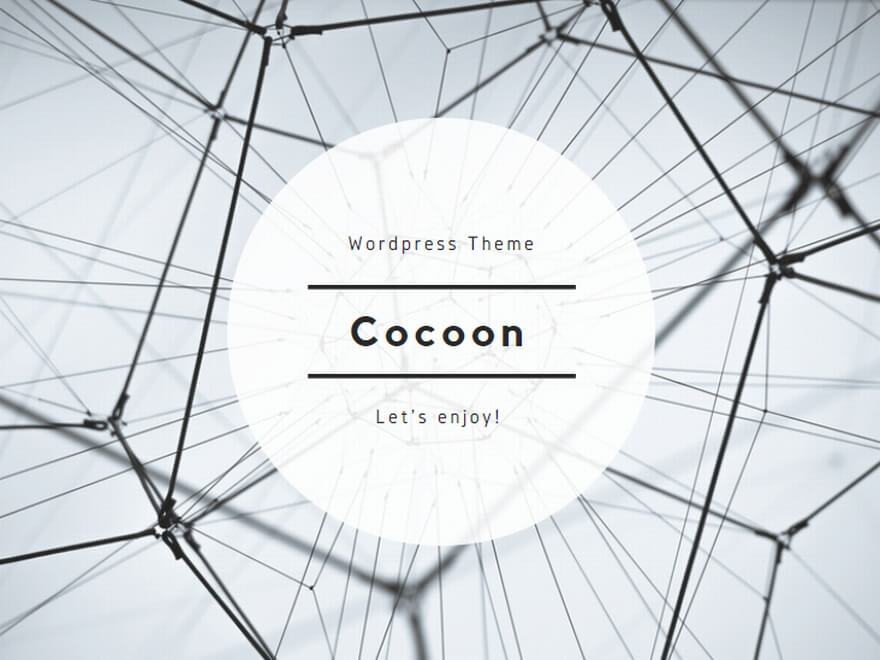VPNを利用したリモートアクセスでよくある設定として『L2TP/IPsec』があります。
WindowsでもMac、iPhoneでもおなじみですね。
そんな『L2TP/IPsec』ですが新規で接続設定したパソコンで接続失敗となった内容について
備忘録を兼ねて記載しておきます。
『L2TP/IPsec』接続出来ない
ルータはNEC IX2235です。
『L2TP/IPsec』の設定はいつものことですが、設定するパソコンが
Windows8。
8.1ではなく8。
久しぶりに触るなぁと思いながら設定。
設定完了し接続してみると接続失敗。
イベントログを確認してみると理由コード789。
NATトラバーサル
そういえばNATトラバーサルの設定をしていないと思い立ち、
レジストリを変更することにしました。
「HKEY_LOCAL_MACHINE\SYSTEM\CurrentControlSet\Services\PolicyAgent」に
「AssumeUDPEncapsulationContextOnSendRule」を追加し2で設定。
その後再起動です。
値の名前を覚えてられないのでよくバッファローの出しているツールを使ったりもします。
NATトラバーサル設定変更ツール
起動して有効、無効を切り替えるだけ。簡単です。
でも接続できず…
VPN用ネットワークアダプタ削除
過去一度だけ有効だったネットワークアダプタ削除をやってみます。
最初に設定したVPN用のネットワーク設定を削除。
次にデバイスマネージャからVPN関係のネットワークアダプタを全て削除し再起動。
その後再度VPN設定を実施。
またしても接続できず…
必要なサービスを確認する
この内容はあまり確認したことはないのですが念のため。
『L2TP/IPsec』に必要なサービスの状態を確認します。
「IPSecポリシーエージェント」と「IKEおよびAuthIPIPSecキーイングモジュール」の二つです。
するとスタートアップの種類が手動、サービスの状態が停止になっていました。
これでは接続できません。
スタートアップの種類を自動にしてサービスの状態を開始にします。
この状態でVPN接続すると問題なく接続できました。
このサービスが手動で停止になっていたのは初めてですが
Windows8だからでしょうか?
今後のチェックポイントが一つ増えました。